Cum verifici bottleneck-ul real: CPU vs GPU vs storage
Puține lucruri sunt mai frustrante pentru un pasionat de hardware decât un sistem care pare puternic pe hârtie, dar care „nu trage” cum ar trebui. FPS-ul scade brusc, aplicațiile par să se miște greoi, iar upgrade-ul făcut recent nu aduce diferența așteptată. În astfel de cazuri, vina este adesea aruncată generic pe „bottleneck” — acel punct din lanțul de componente care limitează performanța generală.
Dar ce înseamnă, concret, un bottleneck? Cum îl identifici și, mai ales, cum știi dacă problema vine de la CPU, GPU sau de la storage? Hai să clarificăm pas cu pas.
Ce este, de fapt, un bottleneck
Un bottleneck nu este o „defecțiune” a sistemului, ci o situație de dezechilibru. Într-un PC, componentele lucrează împreună: procesorul trimite instrucțiuni, placa video le execută grafic, iar unitatea de stocare furnizează datele necesare. Dacă una dintre aceste verigi este semnificativ mai lentă decât celelalte, fluxul de lucru se blochează temporar acolo — exact ca într-o sticlă îngustă pe unde lichidul curge prea încet.
Bottleneck-ul nu se manifestă mereu la fel. În gaming, de exemplu, poate fi vorba despre un CPU care nu reușește să alimenteze placa video cu suficiente cadre pe secundă (fps). Într-un workflow de editare video, limitarea poate veni din viteza de scriere a SSD-ului sau din lipsa de memorie RAM.
Cum se manifestă bottleneck-ul în scenarii reale
Există trei mari categorii de limitări care apar cel mai frecvent: procesor (CPU), placă video (GPU) și stocare (SSD/HDD). Fiecare are semne distincte și metode diferite de diagnostic.
CPU bottleneck – când procesorul ține frâna
Cum îl recunoști
Cel mai clar simptom al unui bottleneck de procesor este utilizarea constantă de 90–100% a CPU-ului, în timp ce GPU-ul stă relaxat pe la 50–60%. În jocuri, asta se traduce prin fps scăzut, micro-stuttering și input lag vizibil, mai ales în scene complexe sau în jocuri cu mult AI (de exemplu, simulatoare, RPG-uri open-world sau strategii).
Exemple practice
Un sistem cu RTX 4070 și un procesor vechi precum i5-9400F poate avea FPS similar cu o placă mai slabă, deoarece CPU-ul nu poate „hrăni” GPU-ul suficient de repede.
În testele de tip 1080p Ultra, GPU-ul ar trebui să fie principalul factor limitativ, dar dacă FPS-ul rămâne scăzut indiferent de setări, atunci procesorul este vinovatul.
Cum confirmi
| Instrument | Ce face | Cum interpretezi |
|---|---|---|
| MSI Afterburner + RivaTuner | Monitorizează în timp real CPU, GPU, RAM | Dacă CPU-ul stă la 100% și GPU sub 70%, e bottleneck CPU |
| Task Manager / Performance tab | Utilizare pe fiecare nucleu | Dacă un singur nucleu e constant la 100%, aplicația nu scalează pe multiple thread-uri |
| 3DMark CPU Profile | Testează performanța pe 1–16 thread-uri | Poți compara scorul cu alte sisteme similare |
Ce poți face
- Redu detaliile CPU-intensive (view distance, crowd density, physics, shadows).
- În unele jocuri, activează DLSS/FSR — va muta o parte din încărcare pe GPU.
- Dacă diferența este mare, ia în calcul un upgrade de platformă (placă de bază + CPU + RAM).
GPU bottleneck – când placa video nu mai face față
Semne clare
Un GPU limitat se manifestă invers: procesorul stă lejer, în timp ce GPU-ul este blocat la 99–100% permanent. FPS-ul scade brusc când crești rezoluția sau activezi efecte grafice complexe (ray tracing, anti-aliasing, HDR, VRR, texturi 4K).
Exemple reale
Dacă ai un Ryzen 7 5800X și un RTX 2060, e foarte probabil ca placa video să fie primul element care „cedează”. În 1440p sau 4K, GPU-ul este aproape mereu full load, iar CPU-ul abia trece de 50%.
Cum verifici
- Overlay-ul din MSI Afterburner: urmărește valorile GPU usage și FPS.
- Capacitatea VRAM: dacă se umple complet (ex: 8 GB folosiți din 8), pot apărea micro-sacadări cauzate de swapping în RAM.
- Temperaturile: un GPU prea încins (peste 85°C) poate scădea frecvențele automat.
Posibile soluții
- Redu rezoluția sau efectele grafice.
- Activează limitatorul de FPS (adaptive sync sau cap la 60–120 fps) pentru a stabiliza performanța.
- Optimizează airflow-ul din carcasă și curăță radiatorul plăcii video.
- Dacă diferența de performanță între CPU și GPU depășește două generații, upgrade-ul plăcii video este logic.
Storage bottleneck – când datele nu vin suficient de repede
Cum se manifestă
Un SSD lent (sau un HDD tradițional) poate afecta nu doar timpii de încărcare, ci și performanța în timpul rulării aplicațiilor. În jocuri moderne, streaming-ul de texturi în timp real este crucial. Dacă unitatea de stocare nu ține pasul, apar pop-in-uri, freeze-uri de o secundă și frame drops inexplicabile.
Exemple concrete
- Pe un HDD de 7200 rpm, un joc precum Starfield poate avea întârzieri la încărcarea texturilor, chiar dacă CPU-ul și GPU-ul sunt performante.
- În aplicații precum DaVinci Resolve, un proiect 4K cu fișiere mari pe un SSD SATA rulează vizibil mai lent decât pe un NVMe PCIe 4.0.
Cum verifici
| Test | Ce măsoară | Valori orientative |
|---|---|---|
| CrystalDiskMark | R/W secvențial și aleator | <500 MB/s = SATA, >3500 MB/s = NVMe Gen 4 |
| LatencyMon | Verifică latențele driverelor | Ideal sub 100 µs |
| Task Manager (Disk) | Utilizare și timpi de răspuns | Peste 50 ms constant = problemă de I/O |
Soluții
- Mută jocurile și aplicațiile principale pe un SSD NVMe.
- Asigură-te că slotul M.2 folosește banda PCIe 4.0 x4, nu 2.0 sau SATA.
- Verifică firmware-ul SSD-ului și driverele controlerului (Intel RST, AMD).
Cum lucrează toate împreună
Esențial este să nu vezi bottleneck-ul ca pe un vinovat unic. De cele mai multe ori, performanța sistemului este rezultatul interacțiunii dintre componente.
Un CPU puternic cu un GPU modest nu va livra mai mult FPS, dar poate ajuta în stabilitatea frame-urilor.
Un GPU performant, dar limitat de un HDD lent, nu va arăta tot potențialul.
Echilibrul între CPU, GPU, RAM și storage este cheia unui sistem coerent, mai ales când vrei să obții performanță constantă, nu doar vârfuri spectaculoase.
Cum identifici rapid unde e blocajul
- Deschide MSI Afterburner și rulează un joc sau aplicația problematică.
- Urmărește valorile CPU usage, GPU usage, RAM usage și Disk usage.
- Dacă doar o componentă e mereu 100%, acolo e bottleneck-ul.
- Notează temperatura și frecvențele: un throttling termic poate imita un bottleneck.
- Înregistrează o sesiune de 10 minute și analizează graficele – o scădere bruscă a GPU usage cu CPU constant indică o limitare software (driver, API, sau background task).
Mituri și greșeli frecvente
- „Dacă GPU-ul nu e 100%, am bottleneck de CPU” – nu mereu; unele jocuri pur și simplu nu utilizează complet placa video.
- „SSD-ul nu influențează FPS-ul” – tehnic, nu direct, dar poate cauza micro-freeze-uri care afectează fluiditatea percepută.
- „Trebuie să ai componente din aceeași generație” – nu neapărat; important este raportul de performanță, nu anul lansării.
- „RAM-ul nu contează” – greșit; frecvența și latențele memoriei pot influența până la 10–15% FPS în anumite jocuri CPU-bound.
Recomandări de echilibrare CPU–GPU (orientativ)
| Rezoluție | Scenariu principal | CPU recomandat | GPU echilibrat |
|---|---|---|---|
| 1080p Gaming | FPS competitive | i5-13600K / Ryzen 5 7600 | RTX 4070 / RX 7800 XT |
| 1440p Gaming | Single-player + grafică detaliată | i7-13700K / Ryzen 7 7800X3D | RTX 4080 / RX 7900 XT |
| 4K Gaming | High-end | i9-14900K / Ryzen 9 7950X | RTX 4090 |
| Editare video 4K | Workflow GPU + storage | i7-13700 / Ryzen 9 7900 | RTX 4070 / RX 7900 GRE |
| Workstation general | Randări / multitasking | i9 / Threadripper | RTX 4080+ / Quadro |
Aceste combinații nu sunt absolute, dar oferă un punct de echilibru între CPU și GPU pentru diverse rezoluții și utilizări. Un raport dezechilibrat poate duce la consum inutil de energie, zgomot crescut și performanță inconstantă.
FAQ – întrebări frecvente despre bottleneck-uri
Multe discuții despre „bottleneck” ajung în extreme. În realitate, fenomenul este normal și trebuie gestionat, nu eliminat complet. Iată câteva întrebări care apar des:
Ce înseamnă procentul de bottleneck din calculatoarele online?
Este o estimare foarte generală. Aceste site-uri folosesc tabele de performanță teoretice și nu pot ține cont de drivere, rezoluție sau tipul jocului. Ia-le ca orientare, nu ca verdict.
Poate RAM-ul să fie un bottleneck?
Da. Dacă sistemul are doar 8 GB RAM și aplicațiile cer 12–16 GB, se va apela la fișierul de paginare de pe SSD, ceea ce încetinește masiv fluxul de date.
Poate un SSD lent să scadă FPS-ul?
Nu direct, dar poate cauza stuttering. În jocurile care încarcă texturi din mers, un SSD rapid (NVMe Gen 4) face diferența între fluiditate și sacadări.
Cum pot testa un bottleneck fără echipament special?
Rulează un benchmark (Cinebench, Unigine Heaven, 3DMark) și compară valorile CPU/GPU usage. Dacă unul stă mereu la 100% și celălalt mult mai jos, ai o limitare acolo.
Ce e mai grav: un bottleneck de CPU sau de GPU?
Depinde de utilizare. În gaming, un bottleneck de CPU se simte mai deranjant prin inconsistență în frame-time. În sarcini grafice, unul de GPU limitează doar viteza maximă.
Trebuie să urmăresc mereu 100% utilizare pe GPU?
Nu. În unele jocuri optimizate prost sau în meniuri statice, GPU-ul va fluctua natural. Important este comportamentul în scenarii reale de gameplay.
Poate temperatura să creeze impresia de bottleneck?
Da. Throttling-ul termic scade frecvențele CPU/GPU automat, ducând la scăderea bruscă a performanței. Verifică mereu temperaturile în timpul testelor.
Dacă după verificări observi că toate valorile sunt normale, dar performanța rămâne slabă, e momentul să te uiți spre partea software: drivere, BIOS, Windows Updates sau chiar malware.
Recomandări rapide
Gamer competitiv (FPS, MOBA, Battle Royale)
Prioritizează CPU cu frecvență mare (minim 5 GHz boost), RAM la 6000 MHz CL30 și monitor cu refresh rate ridicat. GPU-ul poate fi mediu, dar stabilitatea și latența contează mai mult decât rezoluția.
Gamer casual 1440p–4K
Investește mai mult în GPU și un SSD NVMe rapid. CPU-ul contează mai puțin, dar trebuie să aibă cel puțin 6 nuclee moderne.
Creator de conținut (video, 3D, foto)
Ai nevoie de un echilibru între CPU multi-core, GPU cu memorie mare (12+ GB VRAM) și stocare NVMe Gen 4. Un SSD dedicat pentru scratch cache este esențial.
Utilizator office sau productivitate generală
Un procesor eficient (Intel i5 sau Ryzen 5) și un SSD decent fac diferența enormă. GPU-ul integrat e suficient pentru tot ce înseamnă browsing, Office și multimedia.
Power user sau workstation profesional
Investiția în memorie RAM de mare capacitate și stocare NVMe în RAID poate aduce mai mult câștig decât un GPU high-end. Pentru randări sau simulări, echilibrul între toate componentele este esențial.
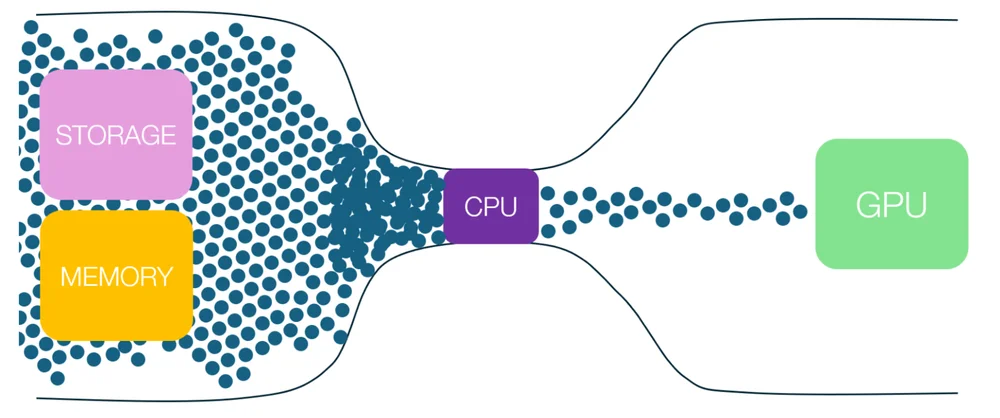
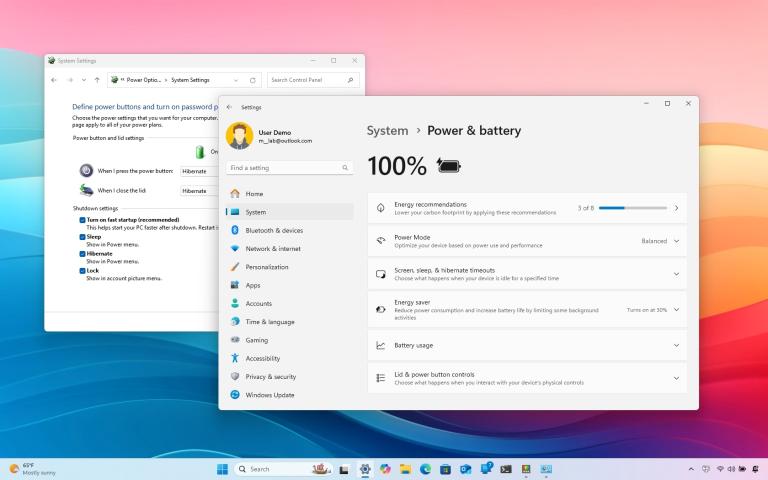





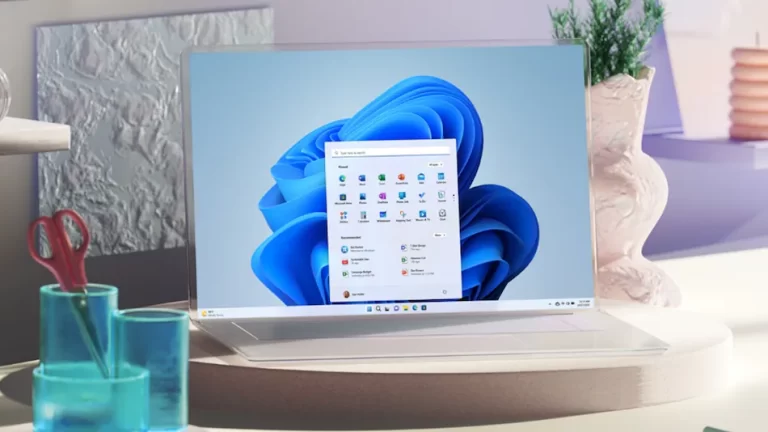
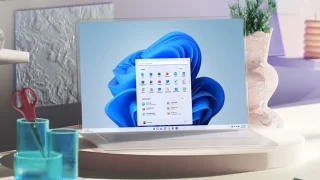
Leave a Comment